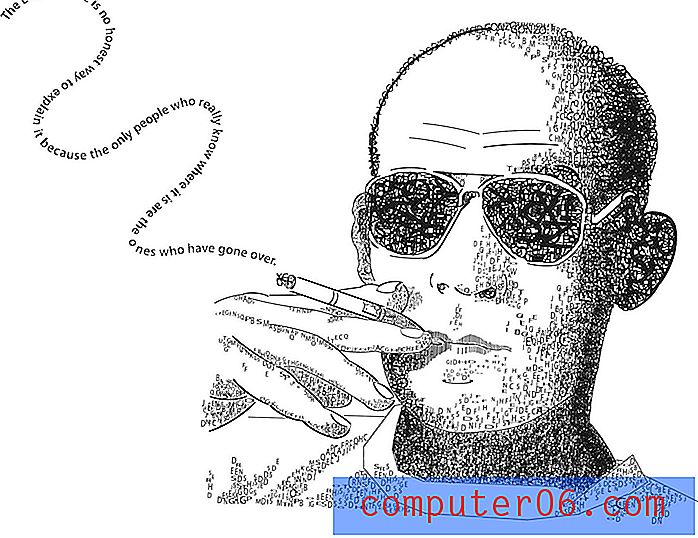Spotlight-otsingu lubamine iPhone'is rakenduste leidmiseks
On täiesti tõenäoline, et pärast mõne nädala pikkust omandiõigust on teie iPhone'i installitud kümneid rakendusi, mis võib tõesti muuta kasulikuks teada saada, kuidas lubada Spotlight Searchil iPhone'ist rakendusi leida, kui teil on raskusi konkreetse asukoha leidmisega rakendus teie seadmes.
Teie iPhone paigutab teie ikoonid esimesse saadaolevasse kohta, mille ta leiab pärast rakenduse installimist. See on üks põhjus, miks ka seadmesse rakenduste sortimise õppimine võib olla kasulik. Kuid rakenduste sorteerimine võib lemmikrakendused teie peamisest avaekraanist eemale viia - see on tulemus, mida võiksite vältida. Nii saate teada, kuidas saate oma iPhone'is Spotlight Searchi funktsiooni ära kasutada, et konkreetne rakendus kiiresti üles leida ja käivitada, ilma et peaksite selle käsitsi otsimiseks aega raiskama.
Luba Spotlighti otsing rakenduste leidmiseks iPhone 5-s
Selle õpetuse toimingud viidi läbi iPhone 5-l, kus töötab iOS 7, kuid neid samme saab järgida ka muudes iPhone'i seadmetes, mis käitavad iOS 7-i opsüsteemi.
Võite ka Spotlight Searchi lisada teisi asukohti, valides need asukohad ka Spotlight Searchi menüüst.
1. samm: puudutage seadete ikooni.

2. samm: kerige alla ja valige suvand Üldine .
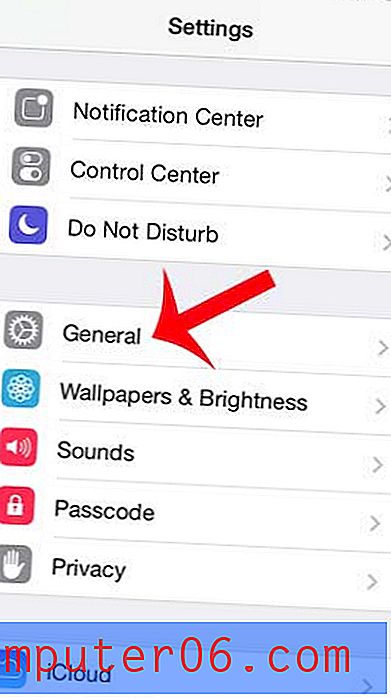
3. samm: valige suvand Spotlight Search .
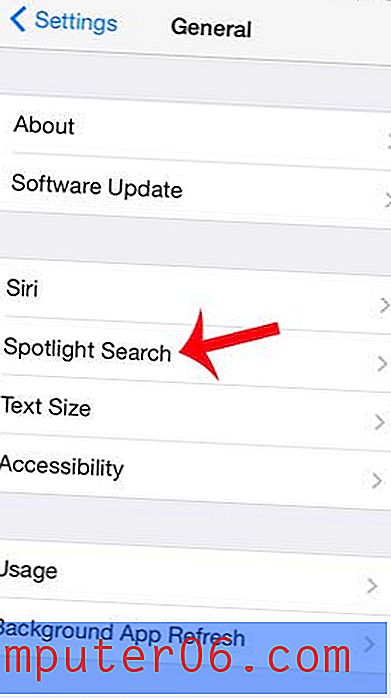
4. samm: puudutage suvandit Rakendused . Sellega vasakul asetseb sinine linnuke, mis annab teile teada, et teie installitud rakendused on lisatud Spotlight Searchi.
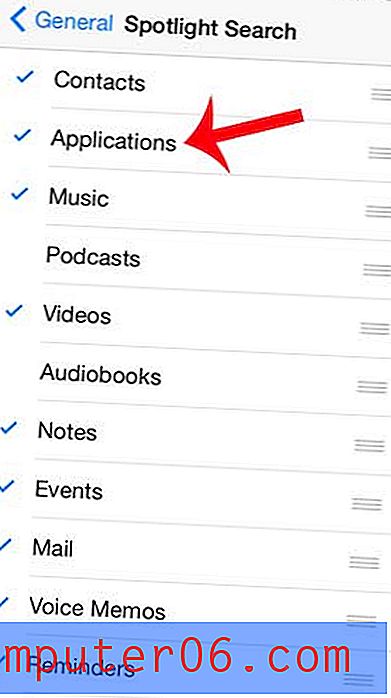
Seejärel saate Spotlight Searchi avamiseks avaekraanil alla tõmmata. Sisestage lihtsalt selle rakenduse nimi, mida soovite avada, seejärel puudutage selle avamiseks otsingutulemustes seda rakendust.
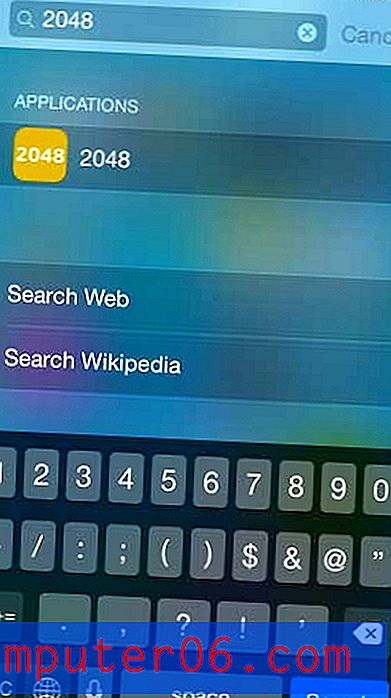
Kas proovite rakendust oma iPhone'i alla laadida, kuid te ei leia seda App Store'i loenditest? Siit saate teada, kuidas oma iPhone'is App Store'is rakendust otsida, et saaksite selle installida ja kasutama hakata.